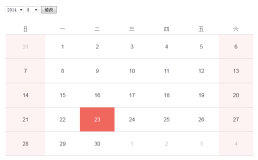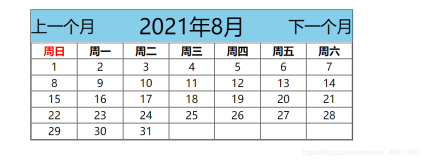本人主修软件工程专业,大一小白一枚。因为特别感兴趣,所以通过同专业学长接触到”飞天加速计划·高校学生在家实践”既能学习云服务器知识,又能有高性能的服务器来实操。
下面我将分从小白视角分别介绍:
①:搭建过程
②:适合新手的工具
③:新手困惑及个人理解
④:一些常见问题的解决。
①搭建过程。
(1)我们要重置实例密码,过程如下:工作台—>实例->操作下选择更多->密码/密匙->重置实例密码—>填入(记下)—>立即重启。
(2)安装控制面板(建议宝塔面板,下面以宝塔面板为例)。
进入远程连接:工作台—>实例->操作下选择远程连连接。
选择连接方式并进入:个人建议选择VNC远程连接,(同样以VNC远程连接为例),先重置VNC密码再进入。
登录:用户名为root,密码是实例密码。
输入安装命令:
CentOS系统:
yum install -y wget && wget -O install.sh http://download.bt.cn/install/install_6.0.sh && sh install.sh
Ubuntu系统:
wget -O install.sh http://download.bt.cn/install/install-ubuntu_6.0.sh && sudo bash install.sh
Debian系统:
wget -O install.sh http://download.bt.cn/install/install-ubuntu_6.0.sh && bash install.sh记录下外面板地址(第一个)和账号密码
放行8888端口:工作台->安全组—>操作下选择配置规则—>手动添加—>端口范围填入8888其他配置同下安全组—>保存。
(3)解析域名(前是你已经购置了域名)
域名->域名列表->操作下选解析->记录值填入服务器公网ip地址(4)登录面板和安装套件
进入外面板地址—>登录记录下的账号和密码->选择LNMP编译安装。 ②:适合新手的工具。
建议wordpress:它对新手很友好,操作特别简单;无论搭建个人博客还是小型论坛都可以操作;延展性也不错,它支持额外css,可以自己补充。③:新手困惑及个人理解
域名问题:个人建议选择在阿里云购买域名。首先价格相对国外域名大厂name低,其次不需要转出(name要60天之后才能转出)。
备案问题:首先强调中国大陆境内的服务器必须备案,否则不能访问。个人建议购买阿里云香港服务器(访问速度很快)。④:一些常见问题的解决
不能访问问题:检查是否放行了80和443端口,操作同放行8888端口但将范围改成80和443。
SSL证书问题:阿里云搜索SSL证书(根据不同需求购买)->下载相应类型的证书->进入控制面板—>网站—>设置—>SSL—>上传已下载的KEY和PEM格式证书。
下面谈谈我这几天的收获和感想
收获感很强,这今天通过查资料一步一步地搭建了自己的一个小网站,从中也了解了很多服务器相关的知识和技术。社区热心人很多,有次遇到情况,我网站很多准备工作都已经完成了,但是一直不能访问,社区立马有大佬告诉我检查一下80和443端口,放行了端口问题立马就解决了,真的相当感谢大佬。未来我打赏多学习一些技术来不断优化和增添网站功能,这种通过自己努力搭建一个属于自己的网真的很有成就感。
最后展示我设计的网站